スポンサーリンク
iPhoneからYouTubeを使う場合、「YouTubeアプリ」を利用する方法と、「SafariからYouTubeを開く」方法の大きく分けて2つの方法があります。YouTubeアプリよりSafariのほうが便利、というユーザーも少なくなく、両方のユーザーがいます。
そんな中、YouTubeアプリやSafari版YouTubeでは利用できない機能を使いたい場合や、不具合を回避する目的で、3つ目のYouTubeを開く方法「Safariからパソコン版YouTubeを開く」を利用することもできます。
今回はそのパソコン版に切り替える方法を紹介します。
ポイントは、「Safariをパソコン版にする」という操作をするのではなく、「YouTubeの設定を変更する」という手順を行うところです。
スポンサーリンク
Safari版YouTubeを開く
Safari版YouTubeをパソコン版に切り替える前に、まずSafariでYouTubeを開く必要があります。
普段からSafariを使ってYouTubeを開いている人であれば簡単かもしれませんが、Safari版YouTubeを使うためには、YouTubeアプリをインストールしない(アンインストールする)というのが一番簡単です。
しかしアンインストールしなくとも、「ユーチューブ」で検索した後、検索結果に出てきたYouTubeのサイトを長押ししてから、メニューで新規タブで開くをタップすれば、アプリではなくSafari内でYouTubeを開くことができます:
Safari版YouTubeをパソコン版にする
そうして開いたSafari版YouTubeをパソコン版に切り替えるには、右上の「メニュー(・・・)」ボタンをタップします:
するとメニューが表示されるので、選択肢の中から「パソコン版」ボタンをタップします:
これでパソコン版に切り替わり、次のようにパソコン版YouTubeがSafari内に表示されます:
検索できない不具合対策に
現在Safari版YouTubeで検索機能がおかしい・文字入力がうまくできない問題が発生しています。
関連:【YouTube】検索の文字入力がおかしい・入力していない文字が勝手に入って検索できない不具合発生中
YouTubeアプリ版を利用すればこの問題を回避できますが、iPhoneの空き容量が少なくてアプリをインストールしたくなかったり、Safari版のほうが便利・好き、といったユーザーの中には、今回紹介した方法でパソコン版に切り替えて利用しているユーザーも増え始めています。
少なくとも今回の問題(不具合)に関しては、同じSafariからYouTubeを開くにしても、パソコン版であれば問題なく検索できるため、回避手段として機能します。利用を検討してみてください。
スポンサーリンク
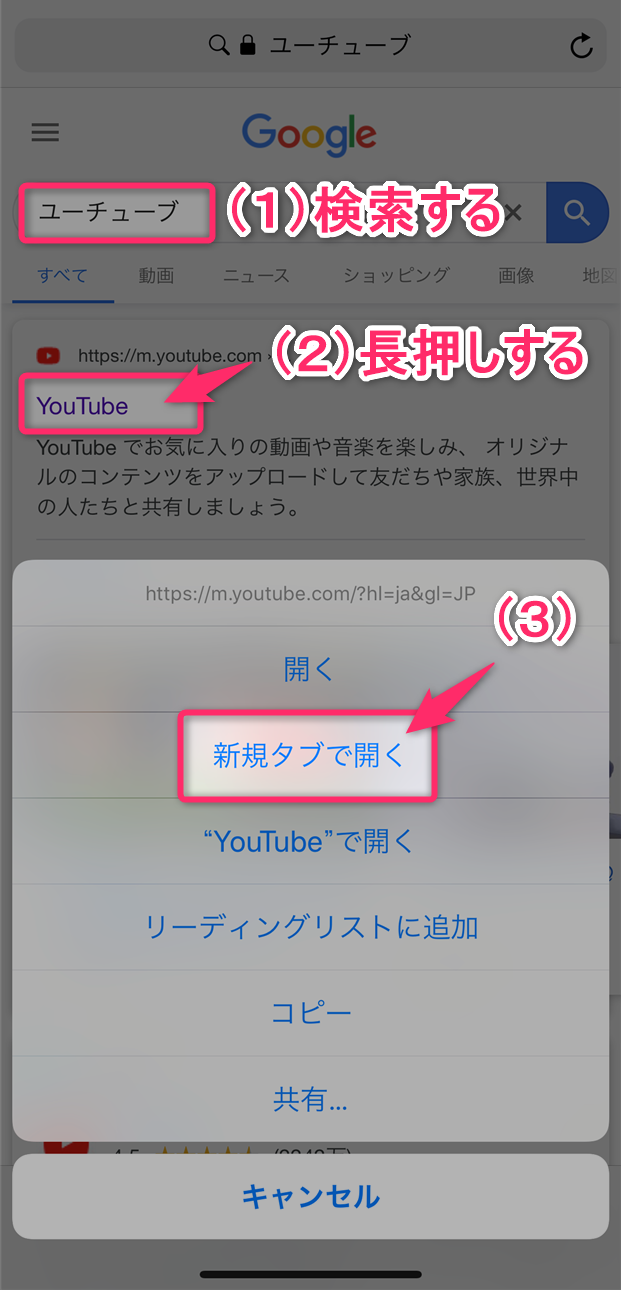
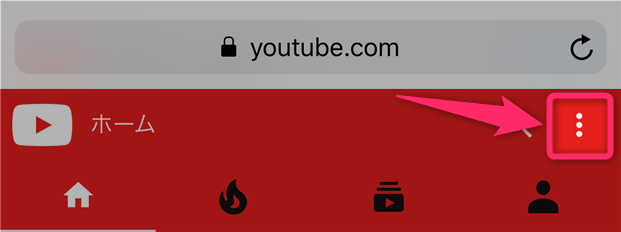
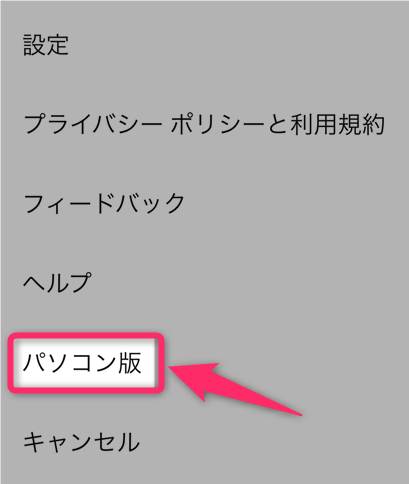

スポンサーリンク